¿Por qué la batería de mi iPhone 13/13 Pro/13 Mini se agota rápidamente? - 15 soluciones
Aug 01, 2025 • Categoría: Soluciones de Reparación Móvil • Soluciones Probadas
La batería de mi iPhone 13 se descarga rápidamente cuando veo vídeos, navego por Internet y hago llamadas, ¿cómo puedo solucionar esto?
Es muy frustrante cargar el iPhone muchas veces debido a que su batería se drena rápidamente. Este problema es bastante común en los iPhone después de que Apple actualizara iOS 15. Además, la conectividad 5G en la serie iPhone 13 es una de las razones del problema de drenaje rápido de la batería en ellos.

Además de esto, las aplicaciones no deseadas, características, actualizaciones de aplicaciones en segundo plano, etc, también agotan la batería rápido. Por lo tanto, si te enfrentas a un problema similar y estás en busca de una solución de confianza, entonces llegaste al lugar indicado.
En este artículo, vamos a discutir las 15 mejores soluciones para el problema de batería del iPhone 13/iPhone 13 Pro/iPhone 13 Mini.
¡Echa un vistazo!
- Parte 1: ¿Cuánto debe durar la batería del iPhone 13/iPhone 13 Pro/iPhone 13 Mini?
- Parte 2: ¿Cómo evitar que la batería de mi teléfono se agote rápidamente? - 15 soluciones
- Actualiza el software de iOS
- Utiliza el modo de bajo consumo
- Apaga el modo 'Raise to Wake'
- No te pases con los widgets de iOS
- Desactiva la actualización de aplicaciones en segundo plano
- Apaga los datos 5G
- Limita o desactiva los servicios de ubicación
- Cámbiate a Wi-Fi
- Restablece todos los ajustes
- Aprovecha la pantalla OLED de tu iPhone 13
- Ajustar el acceso de las aplicaciones a tu ubicación
- Restablecer de fábrica tu iPhone
- Desinstala las aplicaciones que no utilices
- No utilices fondos de pantalla dinámicos
- Busca la Apple Store
- Parte 3: Cosas que deberías saber sobre la batería del iPhone 13
Parte 1: ¿Cuánto debe durar la batería del iPhone 13/iPhone 13 Pro/iPhone 13 Mini?
Aunque el iPhone 13 ofrece más funciones, la gente está deseando saber más sobre la duración de su batería. Si utilizas el iPhone 13 en condiciones normales, la batería no debería agotarse tan rápido.
Con el iPhone 13 Pro, puedes esperar hasta 22 horas de duración de la batería en reproducción de vídeo y 20 horas en streaming de vídeo; para la reproducción de audio, la batería debería durar hasta 72 o 75 horas.
Todo esto es para el iPhone 13 pro. Para el iPhone 13, hay 19 horas de duración de la batería para la reproducción de vídeo y hasta 15 horas para la transmisión de vídeo; para la reproducción de audio, la duración de la batería es de 75 horas.
El iPhone 13 mini ofrece 1.5 horas más de duración de batería que el iPhone 12 mini y la duración de la batería mientras se reproduce vídeo en streaming es de unas 13 horas.
En comparación con el iPhone 12 Pro, la batería del iPhone 13 Pro dura 1,5 horas más que la de su predecesor.
Parte 2: ¿Cómo evitar que la batería de mi teléfono se agote rápidamente? - 15 soluciones
Aquí están las 15 soluciones que te proponemos:
#1 Actualiza el software de iOS
Cuando te enfrentas al problema de drenaje de la batería del iPhone 13/iPhone 13 Pro/iPhone 13 Mini, intenta actualizar el software de iOS. En primer lugar, debes comprobar si tienes instalada la última versión de iOS 15 o no.
Para ello, puedes seguir estos pasos:
- - Primero, ve a 'Ajustes'.
- - A continuación, pulsa o haz clic en 'Actualización de software' (si hay alguna disponible).
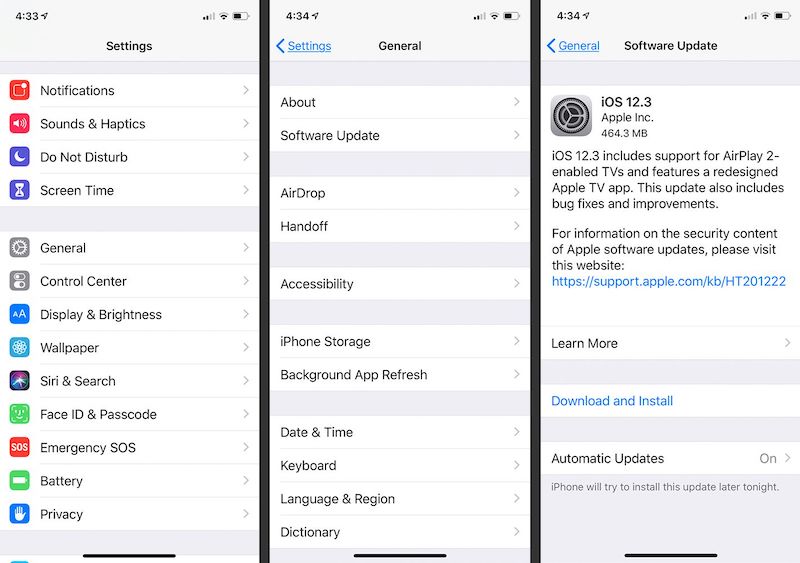
- - Por último, descarga las actualizaciones.
Si estás enfrentando cualquier problema con la actualización de iOS, entonces te recomendamos Dr.Fone.
Se puede arreglar el problema con tu iOS en varios escenarios, incluyendo, pantalla en negro, modo de recuperación, pantalla blanca de la muerte, y muchos más. La mejor parte es que se puede utilizar sin necesidad de habilidades y conocimientos técnicos.

Dr. Fone - Reparación del sistema
Reparar iPhone o iPad a la normalidad sin pérdida de datos.
- Regresa tu iOS a la normalidad, sin pérdida de datos en absoluto.
- Arregla varios problemas del sistema iOS como: atascado en modo de recuperación, logotipo de Apple en blanco, pantalla en negro, bucle en el arranque, etc.
- Desactualiza iOS sin necesidad de iTunes.
- Funciona con todos los modelos de iPhone, iPad y iPod touch.
- Totalmente compatible con el último iOS 13.

Pasos para usar Dr.Fone - Reparación del sistema (iOS)
Paso 1: Instala Dr.Fone en tu computador.

En primer lugar, tendrás que descargar e iniciar Dr.Fone (iOS) en tu sistema.
Paso 2: Conecta el dispositivo iOS al computador.
Ahora, conecta el iPhone 13/iPhone 13 Pro/iPhone 13 Mini al software con la ayuda del cable deseado. Cuando el iOS se conecte, la herramienta seleccionará automáticamente el modo 'Estándar' y el modo 'Avanzado'.

Además, la herramienta muestra automáticamente las versiones disponibles del sistema iOS, sólo selecciona la de tu dispositivo y haz clic en 'Iniciar' para continuar.
Paso 3: Descarga el Firmware
Ahora, es el momento de descargar el firmware. Asegúrate de que la red es estable durante el proceso.

Paso 4: Inicia la reparación de iOS
Por último, cuando se verifique el firmware iOS, haz clic en 'Arreglar ahora' para iniciar la reparación.
#2 Utiliza el modo de bajo consumo
Para ahorrar y aumentar la duración de la batería de tu nuevo iPhone 13, 13 pro y 13 mini, utiliza el modo de bajo consumo. Sigue estos pasos para activar el modo de bajo consumo en tu iPhone:
- - Ir a 'Ajustes'
- - Ir a la opción de batería
- - Busca el 'Modo de bajo consumo' en la parte superior de la pantalla

- - Ahora, activa ese modo encendiendo el interruptor
- - Cuando quieras desactivarlo, apaga el modo
#3 Apaga el modo 'Raise to Wake'
Al igual que los modelos anteriores de iPhone, el iPhone 13, el iPhone 13 Pro y el iPhone 13 mini tienen la opción 'Raise to Wake'. En el iPhone, esta función está activada por defecto. Significa que la pantalla de tu iPhone se enciende automáticamente cuando coges el teléfono, pero esta función agota la batería.
Si te enfrentas a problemas de batería con tu iPhone, desactiva esta característica.
- - Dirígete a la configuración
- - Luego a 'Pantalla y brillo'
- - Busca la opción 'Raise to Wake'
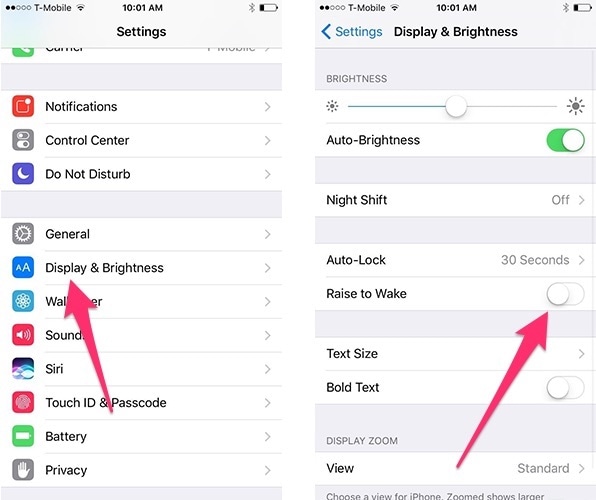
- - Por último, desactívalo para ahorrar batería en tu iPhone 13
#4 No te pases con los widgets de iOS
No hay duda de que los widgets de iOS son útiles, pero también pueden agotar tu batería. Por eso, te recomendamos que eches un vistazo a la pantalla de inicio de tu teléfono y elimines todos los widgets no deseados.
#5 Desactiva la actualización de aplicaciones en segundo plano
La actualización de aplicaciones en segundo plano es una función que actualiza todas tus aplicaciones en segundo plano cada cierto tiempo. Es una función útil, pero también puede agotar la batería. Así que, si no la necesitas, desactívala siguiendo estos pasos:
- - Primero, ve a 'Ajustes'.
- - Pulsa sobre 'General'.
- - Pulsa en 'Actualización de aplicaciones en segundo plano'.
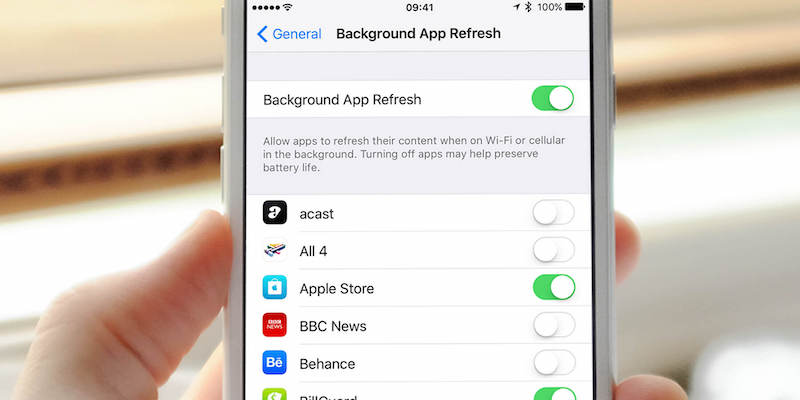
- - Desactívalo para las aplicaciones que ya no uses o que uses con frecuencia.
#6 Apaga los datos 5G
Los iPhone funcionan con datos 5G, una gran característica para tener una red rápida. Pero que sea rápido también drena la vida de la batería, así que, si no necesitas 5G, es mejor apagarlo para mejorar la vida de la batería de tu dispositivo iOS.
- - Dirígete a la configuración
- - Después, ve a 'Redes'
- - Dirígete a 'Redes de datos'
- - Ve a 'Voz y datos'
- - Aquí verás las opciones 5G, 5G Auto y LTE.
- - De las opciones, elige 5G Auto o LTE.
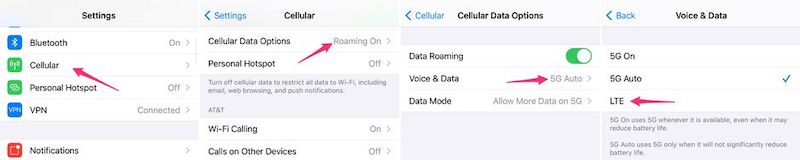
'5G Auto' usa datos 5G solo cuando no va a agotar significativamente la batería del iPhone 13.
#7 Limita o desactiva los servicios de ubicación
Las aplicaciones de tu iPhone 13 siempre quieren utilizar tu ubicación para actualizarte sobre información cercana, pero este servicio agota la batería del teléfono.
- - Ve a 'Ajustes' en tu dispositivo iOS
- - Haz clic en 'Privacidad'
- - Ahora, ve a Servicios de ubicación
- - Por último, desactiva la función de ubicación
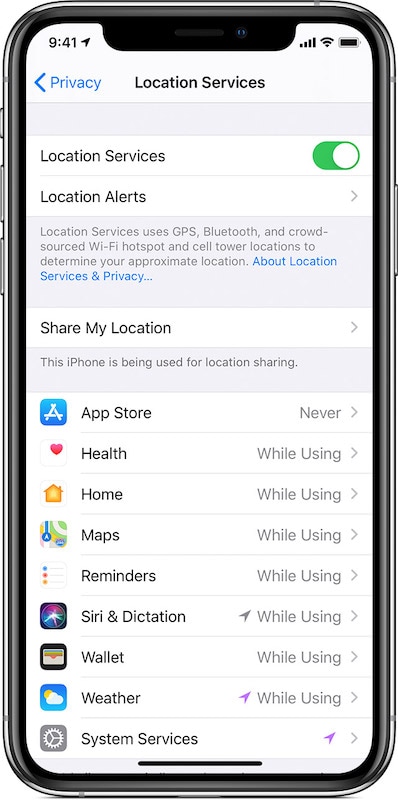
- - O puedes elegir una ubicación concreta para que la utilicen las apps.
#8 Cambiáte a Wi-Fi
Para solucionar el problema del rápido drenaje de la batería del iPhone 13/iPhone 13 pro, intenta utilizar una red Wi-Fi en lugar de datos móviles cuando sea posible. Pero, si te enfrentas a algún problema, entonces desactiva el Wi-Fi por la noche para ahorrar más batería.
- - Ve a 'Ajustes'
- - Ve a 'Wi-Fi'
- - Ahora, activa el control deslizante para Wi-Fi
- Al hacer esto se desconectará el Wi-Fi hasta que lo apagues
#9 Restablece todos los ajustes
Si la batería del iPhone 13 se agota rápidamente, puede restablecer todos los ajustes para solucionarlo. Esto restaurará el iPhone a los ajustes predeterminados, y no borrará ningún dato de tu dispositivo.
- - Ve a 'Ajustes'
- - Ahora, desplázate hasta la parte inferior y haz clic en 'Reiniciar'
- - Y pulsa sobre 'Restablecer todos los ajustes'
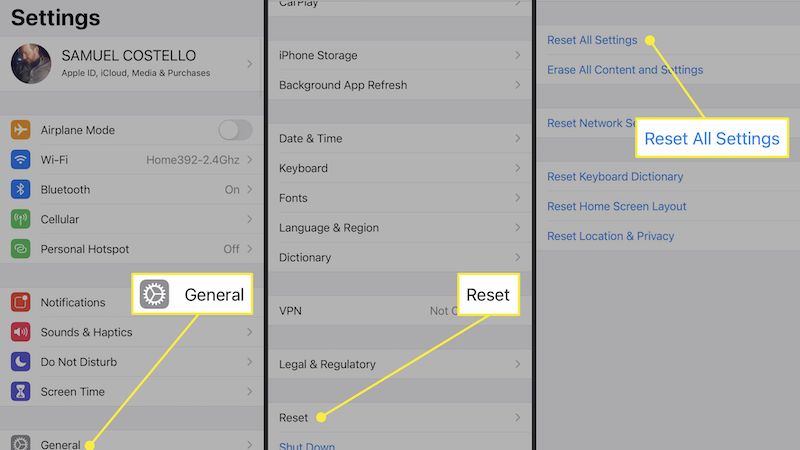
- - Introduce el código de acceso de tu iPhone
- - Ahora, pulsa 'Confirmar' para restablecer todos los ajustes de tu iPhone.
#10 Aprovecha la pantalla OLED de tu iPhone 13
La serie iPhone 13 viene con pantallas OLED, que son eficientes en términos de uso de la energía del iPhone. Y, esto funciona muy bien, por lo que puedes cambiar a "Modo oscuro" con estos pasos:
- - Ve a 'Ajustes'
- - Dirígete a 'Pantalla y brillo'
- - Comprueba el segmento 'Aspecto' en la parte superior de tu pantalla
- - Haz clic en 'Oscuro' para activar el modo oscuro
- - O bien, puedes activar el interruptor situado junto a 'Automático' para activar el 'Modo oscuro' durante la noche.
#11 Ajustar el acceso de las aplicaciones a tu ubicación
Como se ha explicado anteriormente, el progreso en segundo plano puede agotar la batería del iPhone 13, por lo tanto, asegúrate de qué aplicaciones quieres que accedan a tu ubicación y cuáles no. A continuación, toca en el nombre de cada aplicación para decidir si debe acceder a tu ubicación o no.
#12 Restablece de fábrica tu iPhone
¿Sabes que para salir del problema de batería puedes restablecer de fábrica tu teléfono? Pero, ten en cuenta que en este paso, perderás todos los datos que no se guarden en iCloud.
Así que es mejor hacer una copia de seguridad de tu iPhone antes de realizar el Restablecimiento de Fábrica. Después de hacerla, sigue estos pasos:
- - Ve a 'Ajustes'
- - Pulsa sobre 'Reiniciar'
- - Toca "Borrar todo el contenido y la configuración"
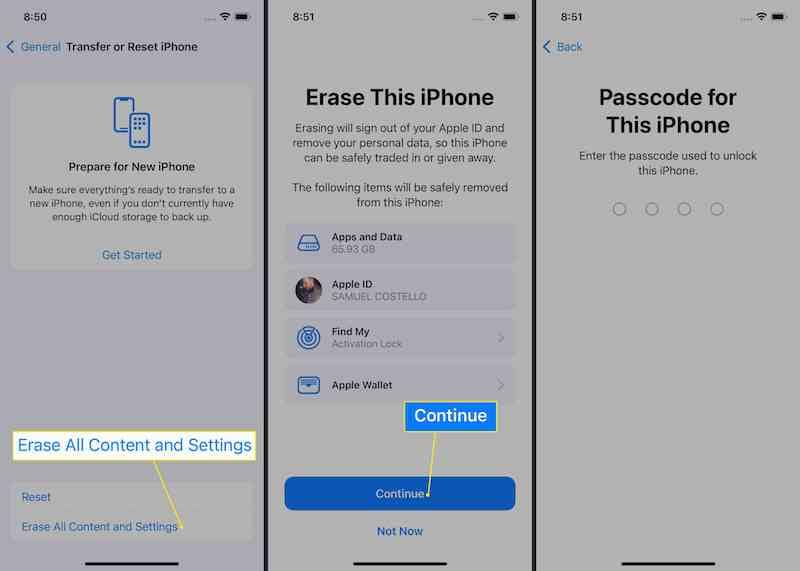
- - Confirma tu decisión
- - Tras la confirmación, el proceso tardaría unos minutos en completarse
#13 Desinstala las aplicaciones que no utilices
Es posible que tu teléfono tenga algunas aplicaciones que ya no están en uso, por lo que es lo mejor eliminar todas esas aplicaciones, ya que esto ayudará a ahorrar la vida de la batería del iPhone 13, iPhone 13, o iPhone 13 mini. Además, cuando se instala cualquier nueva aplicación, y la batería vuelve a actuar de manera anormal, sólo tienes que eliminarla también.
#14 No utilices fondos de pantalla dinámicos
Cuando la batería del iPhone se agota de forma anormal, deberías comprobar el fondo de pantalla de tu pantalla de inicio y de bloqueo. Es mejor si utilizas fondos de pantalla inmóviles porque los fondos de pantalla en movimiento pueden agotar la batería del iPhone 13 rápidamente.
#15 Busca la App Store
Si no eres capaz de resolver el problema de que la batería de la serie iPhone se agote rápido, entonces busca la tienda Apple más cercana. Acércate a ellos y pide una solución. Es posible que tu dispositivo no esté funcionando correctamente, o que la batería necesite un cambio.
Parte 3: Cosas que deberías saber sobre la batería del iPhone 13
Pregunta: ¿Cómo mostrar el porcentaje de batería del iPhone 13?
Respuesta: Para conocer el porcentaje de batería del iPhone, ve a 'Ajustes' y busca el menú 'Batería'. Allí verás una opción de porcentaje de batería.
Actívalo, y podrás ver el porcentaje en la parte superior derecha de la pantalla de inicio. De esta forma podrás ver el porcentaje de batería de tu iPhone.
Pregunta: ¿El iPhone 13 carga rápido?
Respuestas: El Apple iPhone 13 viene con cable USB-C a Lightning y puedes cargarlo con adaptador de carga rápida. Además, en comparación con el iPhone 12, el iPhone 13 se carga rápido.
Pregunta: ¿Con qué frecuencia debo cargar mi iPhone 13?
Debes cargar la batería del iPhone cuando se deja hasta 10 a 15 por ciento. Además, asegúrate de cargar completamente el dispositivo para poder utilizarlo por horas. Esto aumentará la vida útil de la batería.
Según Apple, puedes cargar el iPhone tantas veces como quieras, y dicen que no es necesario cargarlo al 100%.
Conclusión
Ahora conoces las soluciones eficaces para resolver el problema de drenaje de batería de tu iPhone 13 Pro/iPhone 13. Si te enfrentas al problema de drenaje de la batería del iPhone, utiliza las soluciones mencionadas arriba para salvar o mejorar la vida útil de la batería.
Es mejor actualizar el iOS en estos casos,pero si no eres capaz de hacerlo, a continuación, prueba Dr.Fone. Una herramienta para resolver los problemas relacionados con iOS. Así es como podrás salir del problema de drenaje de batería de tu dispositivo. ¡Pruébalo ahora!
Problemas de iPhone
- 1. Problemas de Pantalla
- Pantalla Táctil no Funciona
- Pantalla en Rojo de iPhone
- Pantalla Congelada del iPad
- Pantalla blanca de iPhone
- Pantalla Azul de iPhone
- Reparar Pantalla de iPhone
- 2. Problemas de Batería
- 3. Problemas de Sonido
- Problema de Eco de iPhone
- Problema de iPhone Micrófono
- Problemas del Sonido de iPhone
- Problema de iPhone Volumen
- Problemas de Auriculares iPhone
- Correo de Voz Visual No Disponible
- Problema de iPhone Alarm
- 4. Otros Problemas
- Datos de iPhone no Funcionan
- Fallo de Actualización
- Modo DFU de iOS
- Problemas de Ajustes
- Reparar iPhone Mojado
- Problemas del Teclado de iPhone
- Sensor de Proximidad iPhone
- Problemas de iPhone Jailbreak
- Problema de Cámara de iPhone
- Problemas de FaceTime
- Problema de iPhone GPS
- Problema de iPhone Facebook
- Reparar iPhone Backlight
- Activar iPhone 6s
- El Sobrecalentamiento iPhone
- Problema de Llamado de iPhone
- Problemas de Sincronización
- Problemas de iPhone Bluetooth
- ● Gestionar/transferir/recuperar datos
- ● Desbloquear/activar/bloquear pantalla FRP
- ● Resolver problemas en iOS y Android
- Prueba Gratuita Desbloquea Ahora Desbloquea Ahora

















Paula Hernández
staff Editor